

运行一次成功的还原作业的目的是,快速识别所需数据,然后在相应的备份介质中检索这些数据。Arcserve UDP Agent (Windows) 提供各种方法来识别和定位备份的数据,并允许您还原这些数据。无论您选择何种还原方法,Arcserve UDP Agent (Windows) 都将使用选择或未选择进行还原的对象的直观指示器(还原标记)。有关详细信息,请参阅还原标记。
注意:Arcserve UDP Agent (Windows) 每次仅允许一个还原作业运行。如果您试图现在手动启动还原作业,并且在此期间其他还原作业当前正运行,则报警消息会打开。该报警消息会通知您其他作业正在运行,并要求您稍后重试。
还原数据
还原方法选择对话框打开。
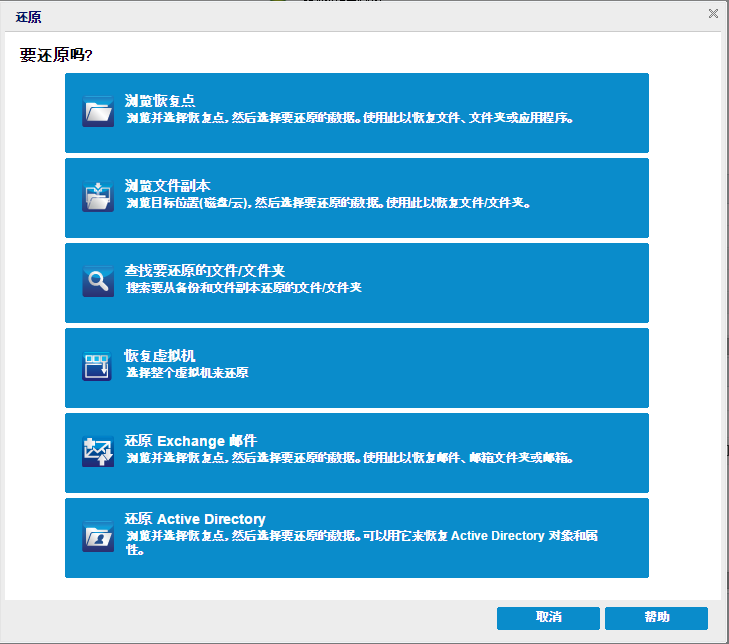
可用的选项包括“浏览恢复点”、“浏览文件副本”、“查找要还原的文件/文件夹”、“恢复 VM”以及“还原 Exchange 邮件”。
注意:如果想还原任何应用程序,请使用“浏览恢复点”。
允许您从日历视图中浏览可用的恢复点(成功的备份)。包含有效恢复点的日历日期突出显示为绿色。选择恢复日期时,将显示该日期的所有关联恢复点。然后,您可以浏览和选择要还原的备份内容(包括应用程序)。
允许您浏览可用的文件副本位置(本地磁盘/网络驱动器或云),以便找到要还原的特定文件或文件夹。
注意:该选项不适用于 VM 备份代理。
允许您在特定位置中搜索文件名模式和/或要还原的文件版本。
允许您从日历视图中浏览可用的虚拟机恢复点。包含有效恢复点的日历日期突出显示为绿色。选择恢复日期时,将显示该日期的所有关联虚拟机恢复点。然后,您可以浏览和选择要还原的虚拟机内容。
允许您浏览和选择 Exchange 数据库中的单个对象以执行粒度级还原。
注意:该选项不适用于 VM 备份代理。
允许您恢复 Active Directory 对象和属性。
|
Copyright © 2016 |
|